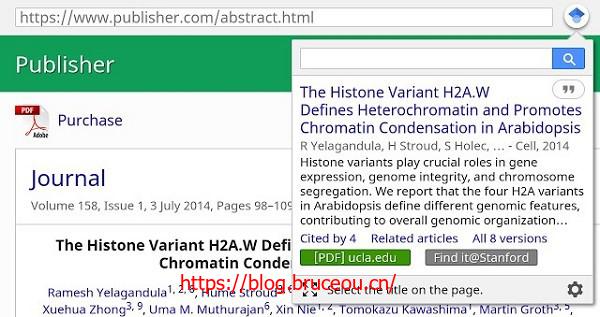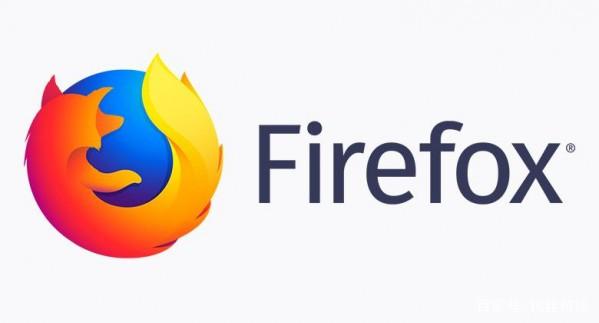
今天小编就给大家推荐一些实用的浏览器插件,话不多说,来吧,展示。
1办公
1.1 Markdown Here
下载地址
官网地址
Firefox插件地址
简介
Markdown Here插件是一个浏览器Markdown编辑器插件,安装好后无论是在博客后台,还是电子邮件里,只要支持Markdown富文本的地方都可以使用,先用markdown代码写出来后点击浏览器中的图标即可转换面html代码,帮助你更快更好的编写邮件,自动帮用户整理好邮件的格式,不需要用户花费太多时间在邮件格式上面,又比如,我们可以把简书写好的文章(带md语法)直接复制到微信公众号,然后一键转换,格式几乎无变化!Markdown Here 主要目标是为 Gmail 和 Thunderbird 服务, 但它也可以在 Yahoo 和 Hotmail 正常使用。 另外, 它在 Google Group 和一些网站中也可以出色使用,比如Evernote/印象笔记的网页版,Blogger,Wordpress等!
使用说明
如果你当前编辑的页面是在安装前打开的,需要先刷洗一下页面。然后在编辑区域里使用 Markdown 来编写内容,完毕后点击鼠标右键菜单的「Markdown 转换」,或者点击 Markdown Here 的图标,又或者使用快捷键 Ctrl + Alt + M 来进行转换。

Markdown Here插件会自动将你用 Markdown 编写的内容转换为 HTML 内容。
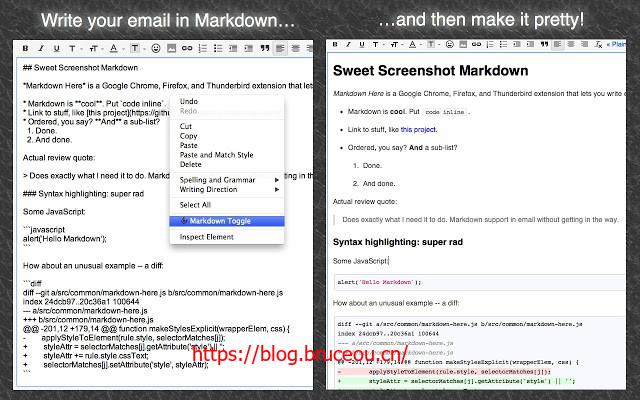
1.2 Google学术搜索按钮
下载地址
官网地址
Firefox插件地址
简介
Google学术搜索按钮插件是一款可以帮助用户快速地获取正在阅读的学术论文的全部内容,还可以帮助用户在使用普通搜索的时候,展示学术搜索的内容,甚至可以帮助用户在撰写学术论文的时候,使用Google学术搜索按钮插件快速引用搜索到的学术论文。
使用说明
1.用户在学校或者其他网络中阅读论文的时候,选中论文的标题并点击chrome右上角的Google学术搜索插件按钮即可快速地搜索和查询到该论文的全部内容,如图所示:
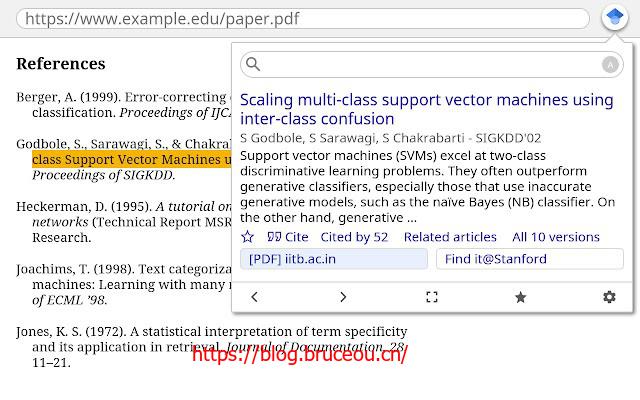
2.用户如果正在做一篇学术论文,点击chrome右上角的Google学术搜索按钮插件按钮,就可以把搜索到的学术论文快速地引用到自己的学术论文中,如图所示:
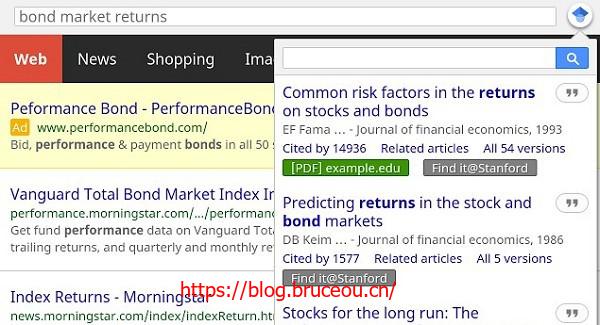
3.Google学术搜索按钮插件可以将用户的普通网页搜索,通过Google学术搜索插件按钮的点击,快速地转换成谷歌学术搜索,如图所示:
4.如果您身处校园内或者图书馆则是获取谷歌学术搜索的最佳途径,用户可以快速地通过Google学术搜索按钮插件获取正在查询的论文的全部内容,如图所示:
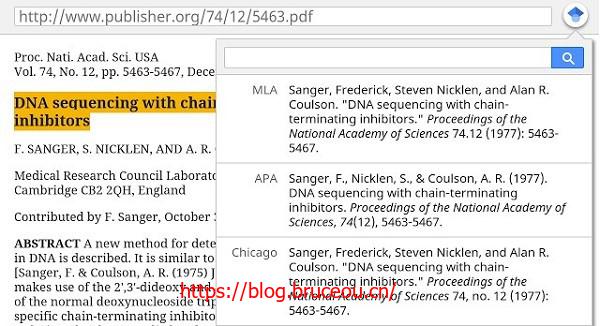
1.3 Scholarscope文献筛选辅助
下载地址
官网地址
Firefox插件地址
简介
PubMed(美国国立卫生研究院)是当今世界最大的生物医学文献摘要数据库,网址是“https://www.ncbi.nlm.nih.gov/pubmed/ ”。国内绝大多数高校、科研院所的生物专业人员都需要使用该网站检索文献。
使用说明
用户只需要打开PubMed的网站并在其中搜索文献,该插件会自动加载期刊的“影响因子”,为科研人员提供参考。该应用不含有任何广告,是免费使用的。
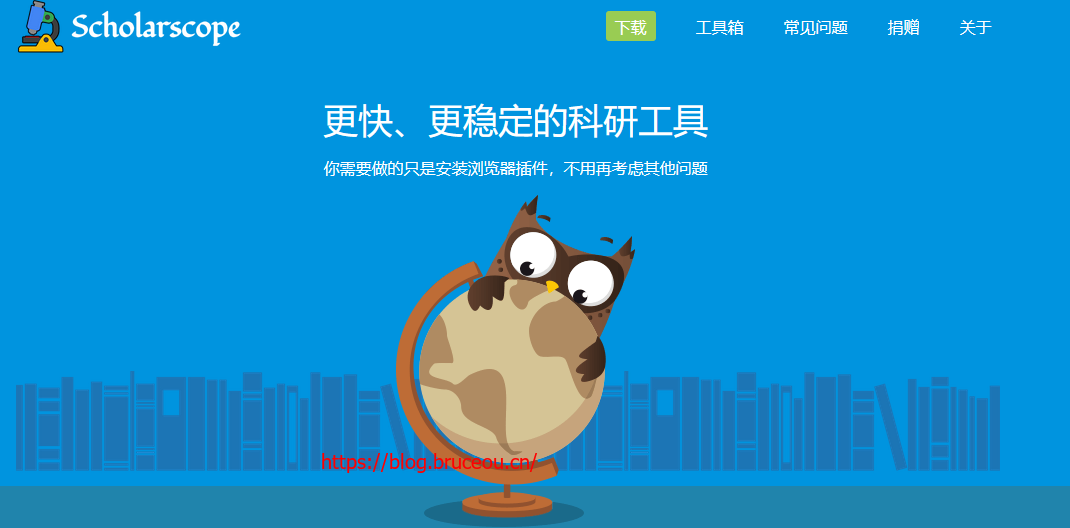
1.4 Grammarly for Chrome论文润色修改辅助
下载地址
官网地址
Firefox插件地址
简介
Grammarly是国外最火的文字纠错工具,英语写作助手,帮助你在输出过程中找出英语单词拼写、语法、语调等问题,它为你提供具体的建议,帮助你提高英语写作水平。它还有一个网站界面,但是我觉得最好用的是它的插件!
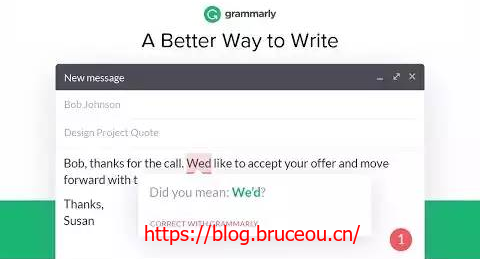
只要有一丁点语法错误、句型结构、拼写错误、标点符号错误、格式错误等等,它就会标绿提示。在文档的右侧有详细的解释和专业的修改建议,告诉你哪里错了,为什么要这样修改。
此外,它还能监测是否出现严重的抄袭! 简直牛叉到爆炸!
Grammarly 目前支持Word和纯文本(txt /rtf)的常用格式的文档,可以将文档上传纠错,也可以实现实时语法检查,你边写它就边改。
总之,对于论文润色修改、英文邮件或简历撰写等,Grammarly绝对是一把好帮手。
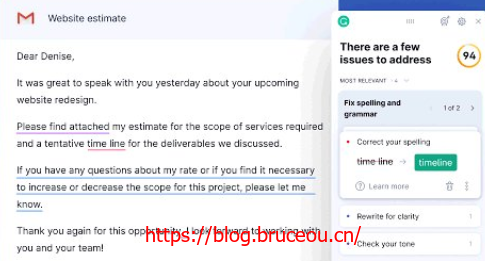
1.5 Highlighter + Notes文献阅读辅助
下载地址
Firefox插件地址
简介
这是一款可以将多个关键词高亮的插件。对于我们阅读文献,需要做记号、划重点等非常有帮助!能够大大提高大家的阅读效率!
使用说明
我们只用在插件里输入想要高亮的词,多个关键词用空格隔开,每个关键词都能以不同的颜色显示,以便大家区分。
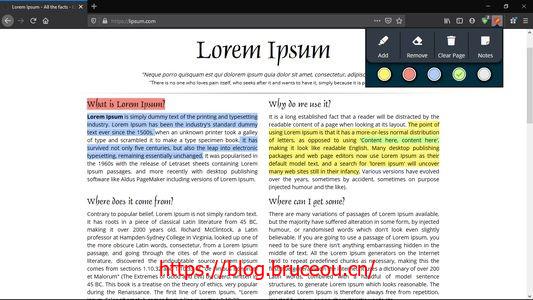
值得一提的是,这款扩展对中文支持也基本没有问题,以后浏览网页、找资料、读文献再也不会盲目没头绪了。
2开发
2.1 IP-Address
下载地址
官网地址
Firefox插件地址
简介
IP-Address是一款可以快速查看当前IP的插件,获取当前设备的IP地址,包括:显示国家/地区和DNS详细信息;自动或通过简单的单击将IP地址复制到剪贴板;通过右键单击上下文菜单粘贴IP;IP地址域信息等功能。
使用说明
IP-Address 插件只需单击一个按钮,即可快速查看你的IP地址和一些相关信息。
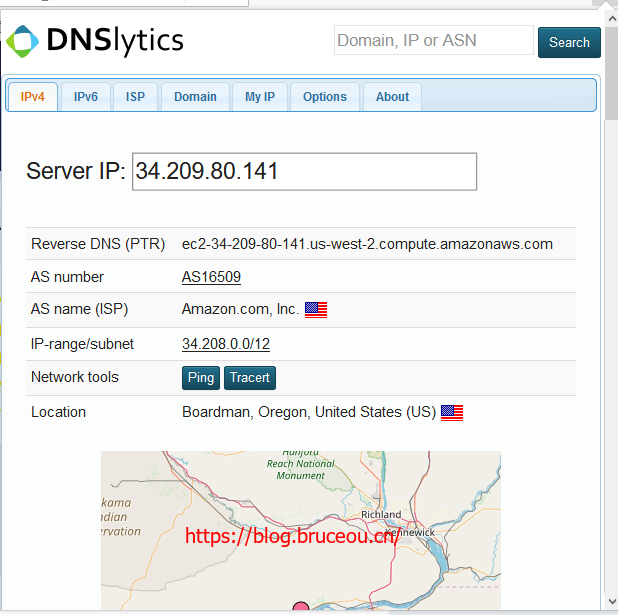
3工具
3.1图片助手(ImageAssistant)
下载地址
官网地址
Firefox插件地址
简介
图片助手(ImageAssistant)是一款可以分析当前的网页,并提供一次性下载当前网页中所有图片的谷歌浏览器插件,图片助手(ImageAssistant)插件可以用于嗅探、分析当前的网页,并提供批量下载的功能,无论图片是flash载入还是动态载入的,图片助手(ImageAssistant)插件都能很好地应对。
1.在浏览器中安装图片助手(ImageAssistant)插件。
2.打开网页以后,图片助手(ImageAssistant)插件可以直接对图片进行右键操作,如图所示:
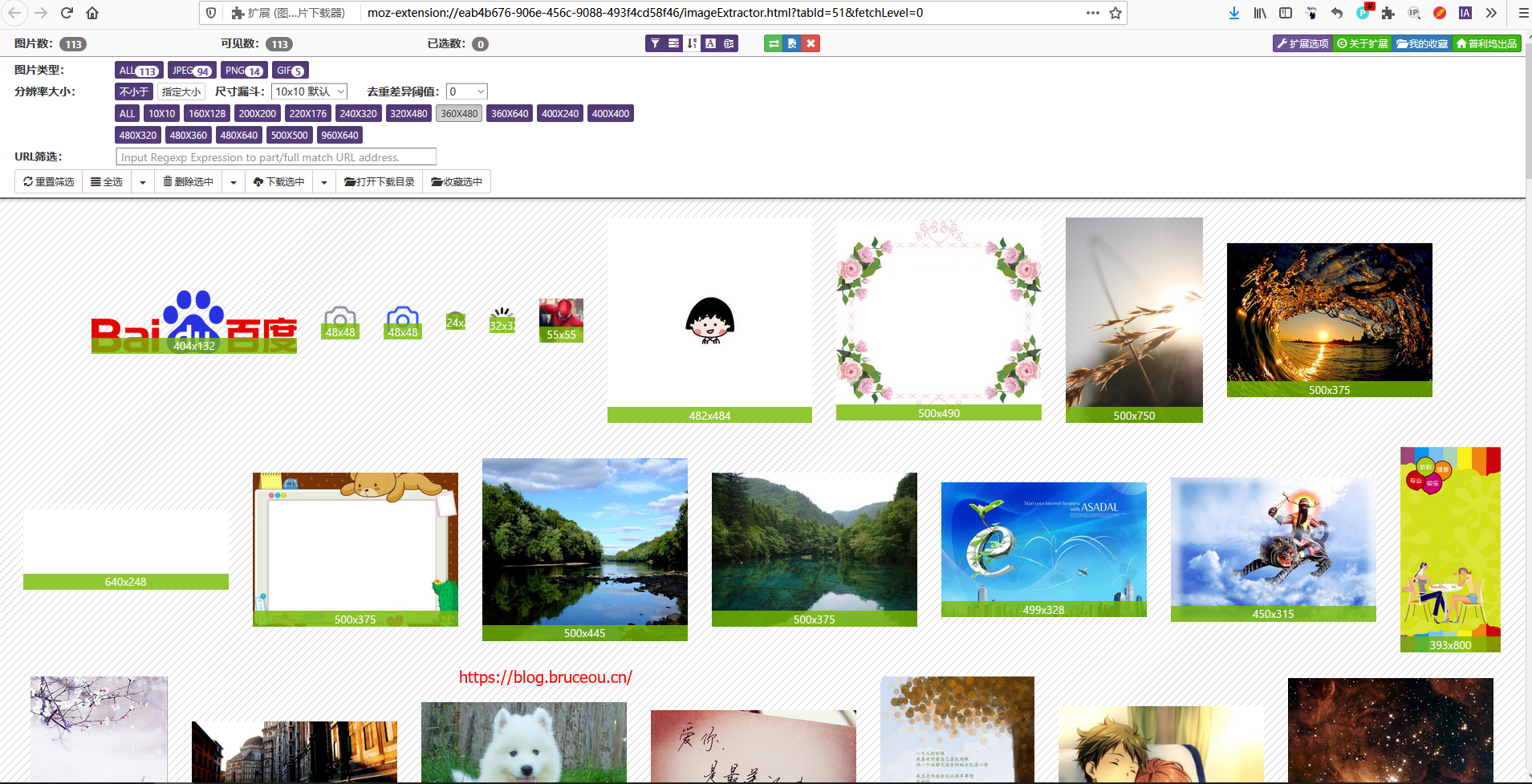
3.我们可以在批量下载的过程中,选择一些过滤选项,以便过滤一些不需要的图片
3.2 侧边翻译
下载地址
官网地址
Firefox插件地址
简介
侧边翻译是一个简单实用的翻译插件,支持Chrome浏览器、火狐浏览器、360安全浏览器等主流浏览器。我们开发它的主要目的是辅助用户阅读外文文献
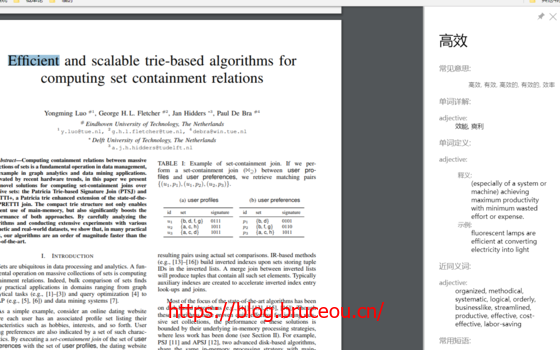
3.3 GitZip for github
下载地址
官网地址
Firefox插件地址
简介
GitZip for github 是一款打包下载github中某个文件或某些文件的插件,当你只需要下载Github项目中的其中一个文件夹的时候,不需要再去下载整个项目,只需要用GitZip for github,自动将单独文件夹压缩成压缩包并提供下载。
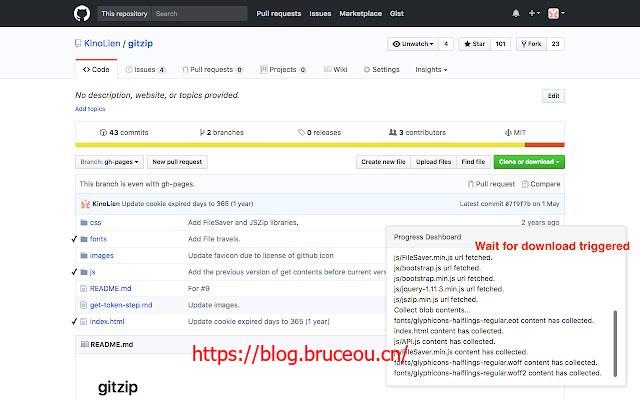
使用说明
安装 GitZip for github 后,打开 GitHub 上的项目,在需要下载的文件或者文件夹空白处双击鼠标,这时该文件或文件夹前就会出现一个钩,表示已经选择,并且在浏览器右下角还会出现一个下载按钮。
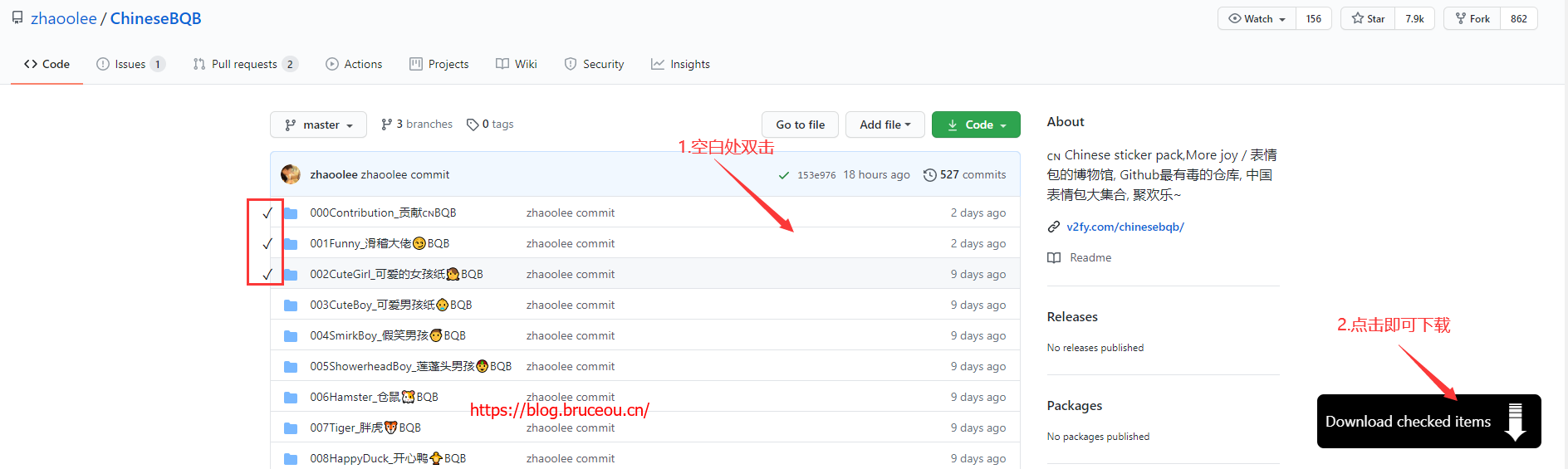
点击下载按钮后,GitZip for github 会自动向服务器进行请求,将你需要的文件盒文件夹进行下包,下载到浏览器的默认下载文件夹处。
【注】如果遇到无法下载的问题, 可以尝试将自己的github账号授权GitZip for github, 就可以正常下载了。
3.4 迅雷下载支持
下载地址
官网地址
Firefox插件地址
简介
迅雷下载支持用于实现迅雷X接管Chrome浏览器的下载请求,方便的“多选下载”模式可以快速下载网页中的多个链接,并支持下载网页中的在线视频。
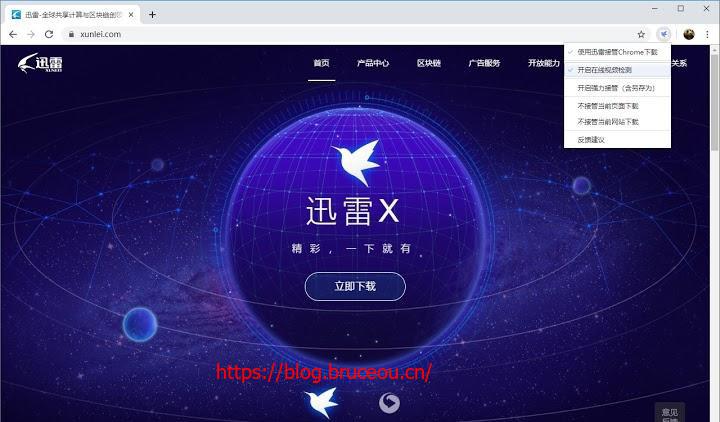
使用说明
迅雷下载插件如何使用我就不多说了,你在浏览器药下载资源时,会默认跳转到迅雷软件中下载,但是你必须装有迅雷软件。
4图片&影音
4.1高效网页截图编辑插件
下载地址
官网地址
Firefox插件地址
简介
Explain and Send Screenshots是一款高效网页截图编辑插件,截取任意网页,可以像画图软件那样用直线、箭头、圆圈、文字做出标识。并可以方便的通过链接或者附件分享。本扩展插件可以对任何网页进行整页或者部分截图操作。你可以上传自己的图片分享给朋友;可以使用箭头、直线、圆圈、文字对截图进行标识;可以删除选定的部分。你会获得图片的链接,也可以下载到桌面,方便的通过Email、Facebook、Twitter。
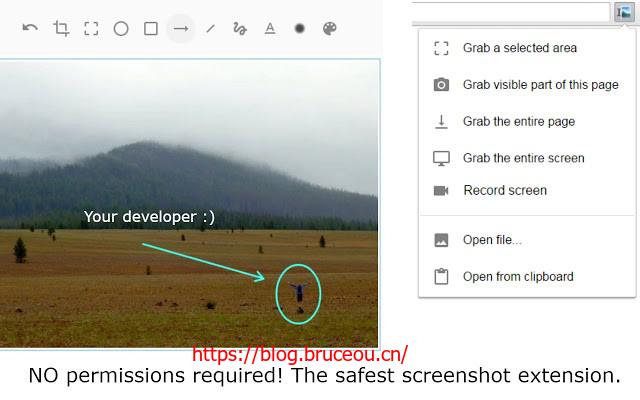
使用说明
打开你要截取的页面,点击Explain and Send Screenshots图标,这里以“截取部分”为例。
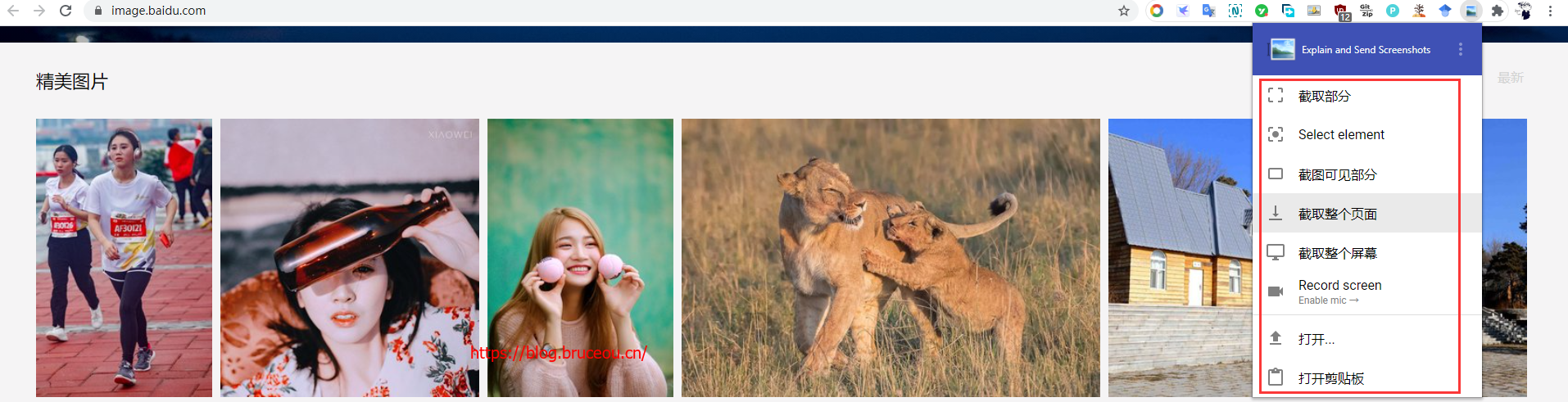
截取图片后会跳转到图片编辑页面,你可随意编辑,然后保存即可,非常方便。
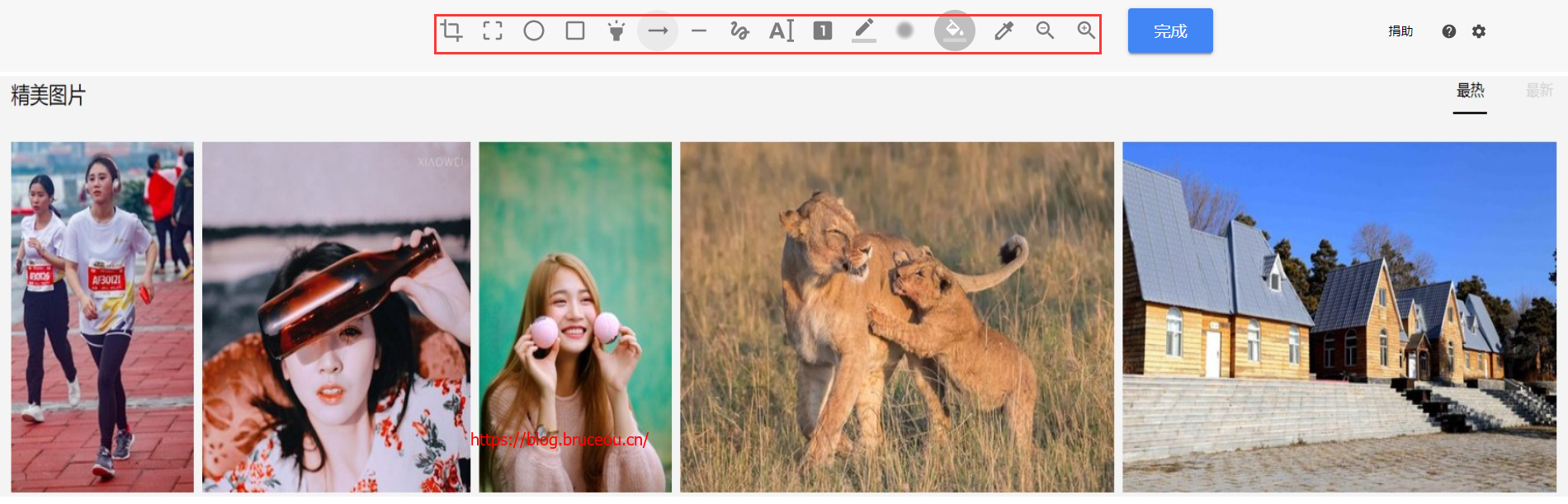
4.2 Nimbus Screenshot
下载地址
官网地址
Firefox插件地址
简介
Nimbus Screenshot 截屏录像是一款网页截图的chrome浏览器插件。任意截取屏幕上的每一角,或是选择整个屏幕都可以轻松截取,并且支持后续二次编辑,添加各种元素到截图。以及可以直接录制屏幕制作成视频,自定义分辨率和帧数,在屏幕上绘画等。
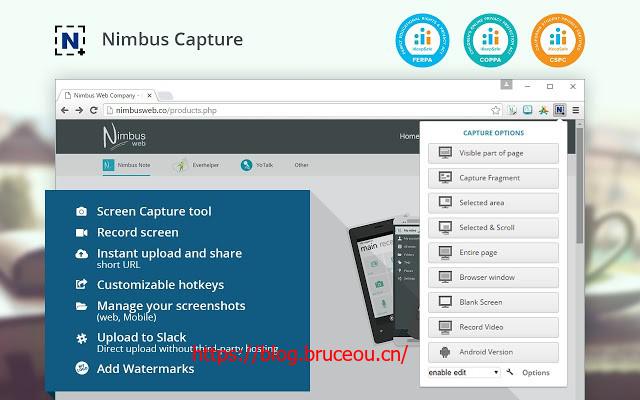
它不仅包含有流行的各种形式的屏幕截图和编辑图像的功能,更强大的是可以录制屏幕。单纯这一点就完爆其他类似的插件,当然此chrome插件的体积也完爆其他插件,达到了惊人的37MB!这几乎是一款独立软件的大小了。此外,Nimbus Screenshot 界面也非常简洁和友好,光是屏幕截图的模式就高达8种。
屏幕录像可以设置的选项也非常详细,可选是否录制麦克风,网页源音,鼠标是否包含等等,也可以选择是录制整个屏幕还是仅针对当前标签页进行录制。同时视频的码率,声音的码率包括FPS都可以自行设置,如果注册了Nimbus的账号,还可以点击”Send to Nimbus”上传到线上进行保存(免费用户享有100M空间)和分享。
使用说明
Nimbus Screenshot和Explain and Send Screenshots使用起来差不多,只是功能更加强大而已。打开你要截取的页面,点击Nimbus Screenshot图标,这里以“选择区域”为例。
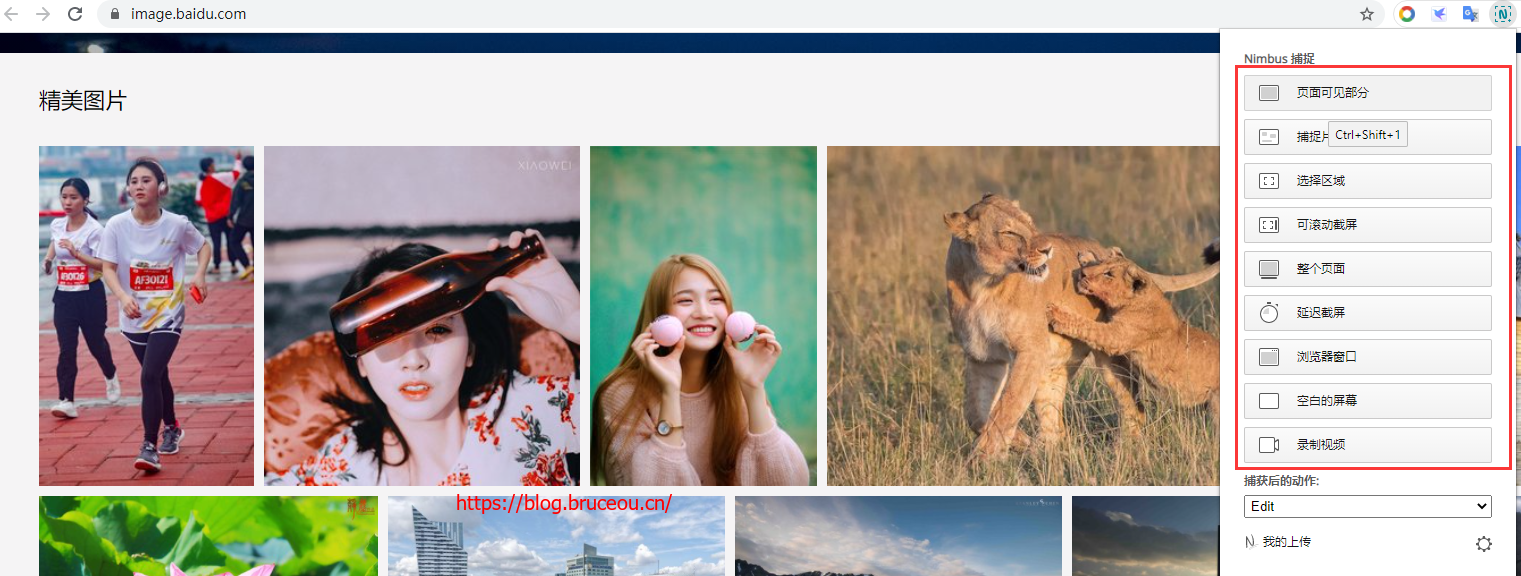
截取图片后会跳转到图片编辑页面,你可随意编辑,然后保存即可。
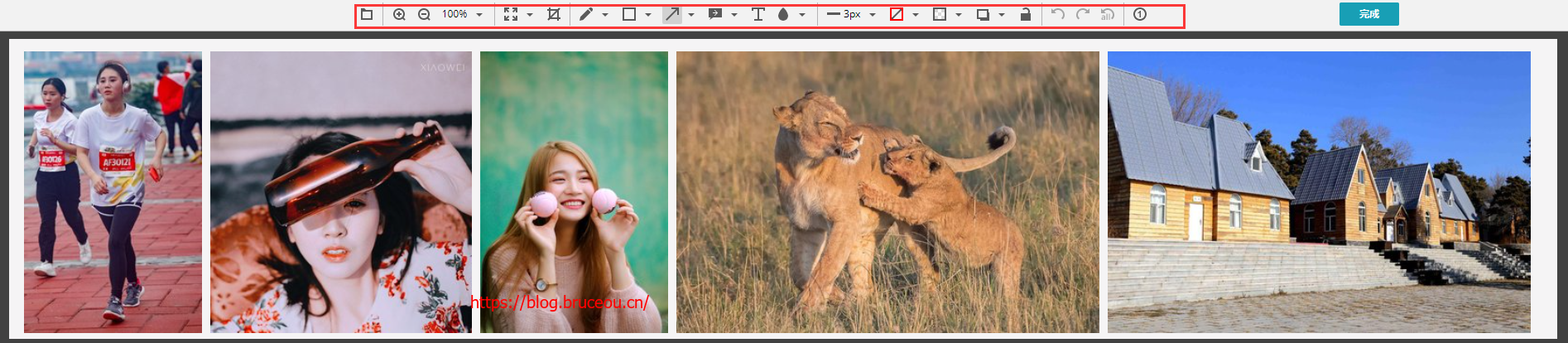
当然还有其他功能,可以说相当强大。
5安全
5.1 HTTPS Everywhere
下载地址
官网地址
Firefox插件地址
简介
HTTPS Everywhere是一款安全浏览器插件,主要是针对Web加载项,在安全超文本传输协议做了一些链接,可以保障用户访问https网站的安全性。
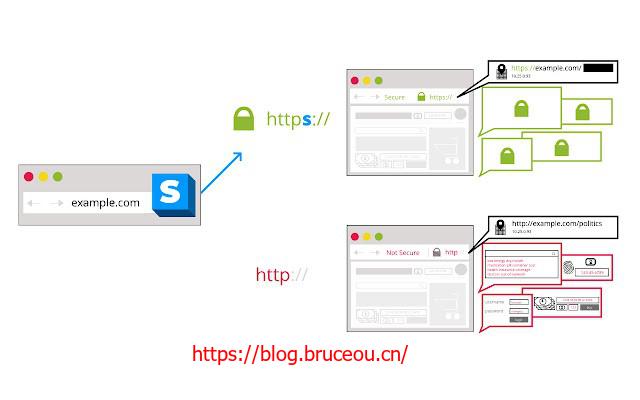
平时访问网站时,可以看到很多网址都是显示不安全的,使用这款插件就会自动在网站上使用https加密链接,像我们经常看到有些网站上面绿色锁头的标志。
使用说明
HTTPS Everywhere可以保护用户的隐私安全,防止我们的信息泄露和数据篡改,同时你也可以自定义设置网站链接规则的等,如果想要【已关闭强制HTTPs加密所有网站】,勾选即可,不过如果开启,会导致很多网站打不开,所以没有特殊情况建议不打开。
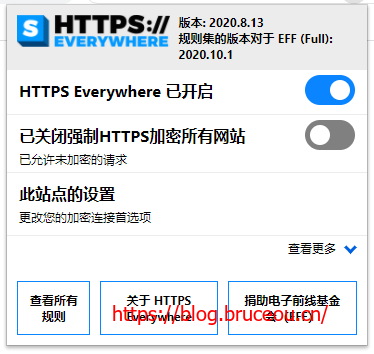
6净化
6.1 uBlock Origin
下载地址
官网地址
Firefox插件地址
简介
uBlock一是款高效的请求过滤工具:占用极低的内存和CPU,和其他常见的过滤工具相比,它能够加载并执行上千条过滤规则。
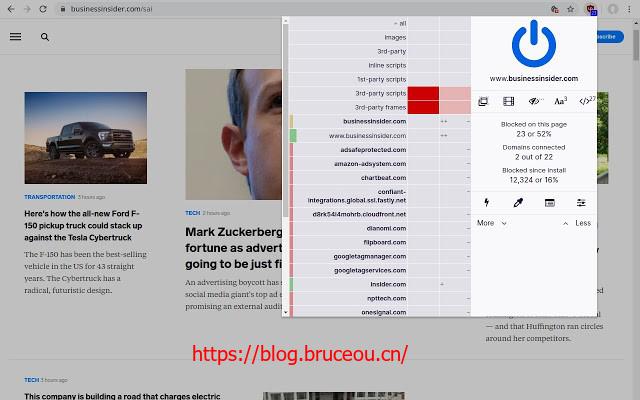
使用说明
点击弹出窗口中的电源按钮,uBlock₀ 将对当前网页永久禁用/启用过滤功能。它只控制当前网页的请求过滤,而不是一个全局开关。它只控制当前网页的请求过滤,而不是一个全局开关。
使用前
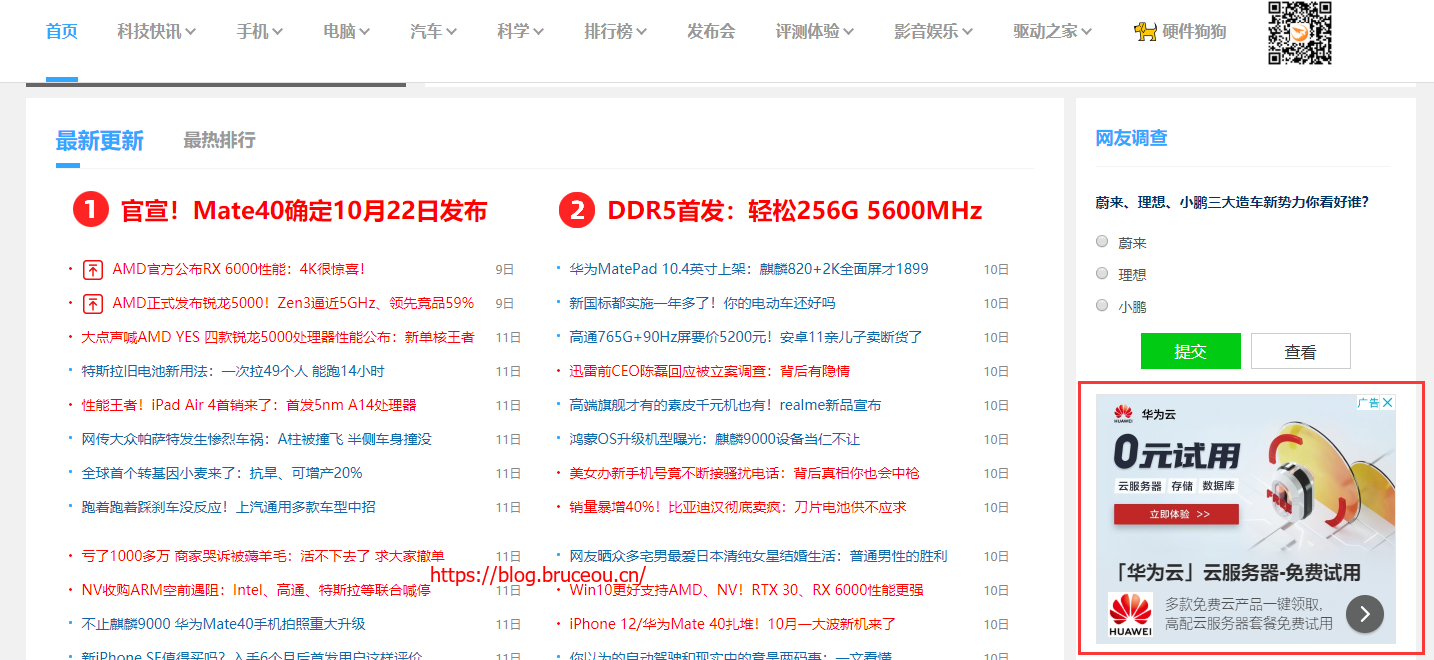
使用后
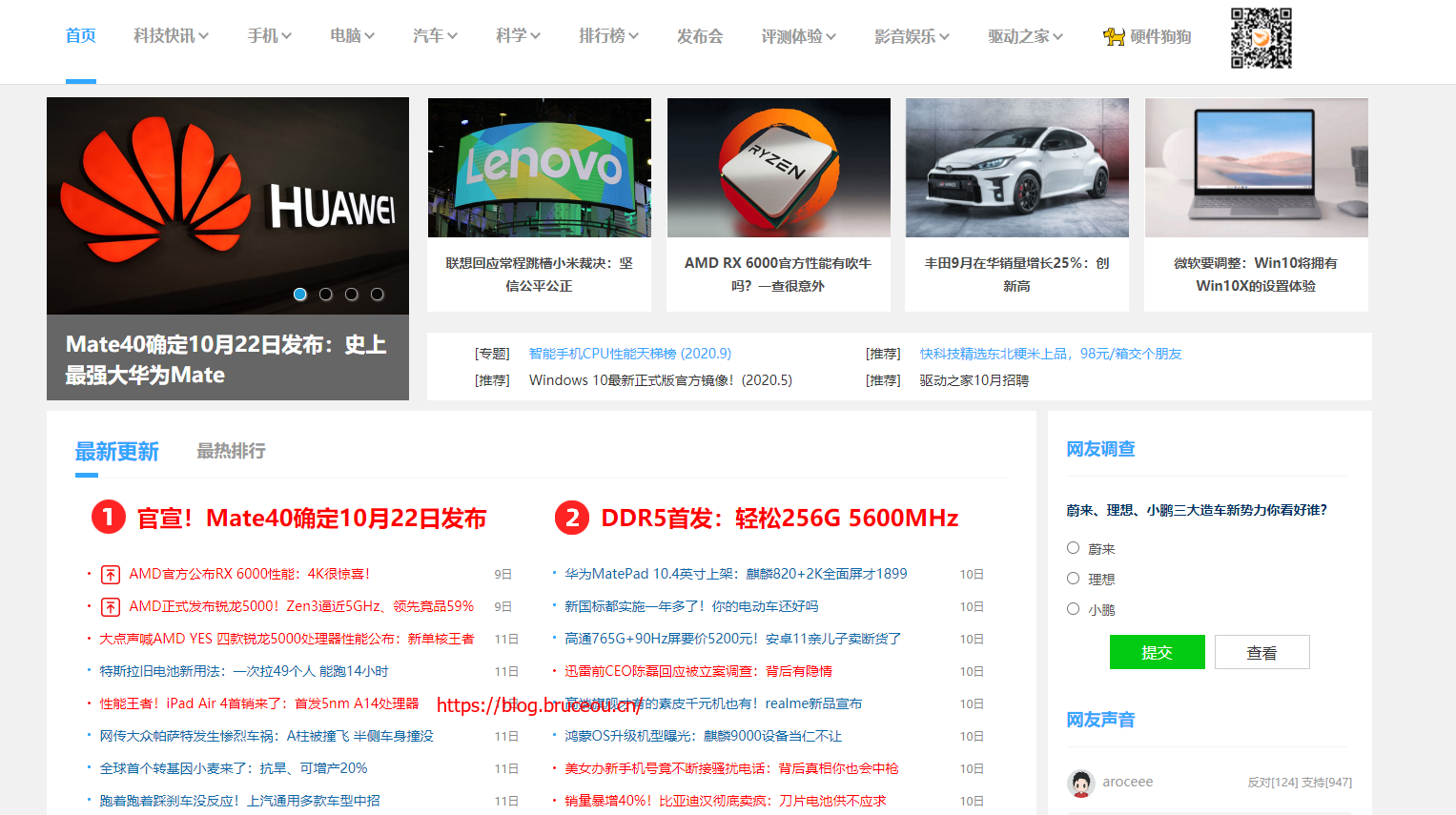
不愧是去广告神器,这效果杠杠的,当然它的功能也不止这些,喜欢的可以去下载使用,这边就不多做介绍了。